비디오 편집 소프트웨어의 발전은 지난 몇 년간 큰 발전을 이루었습니다. MAGIX VEGAS Pro 19은 새롭고 흥미로운 기능과 포맷을 제공하여 편집 경험을 향상시킬 수 있습니다. 특히 ProRes, ProRes RAW 및 Blackmagic RAW 코덱의 도입은 고품질 비디오 자료를 더 효과적으로 처리하고 렌더링할 수 있는 가능성을 넓혀줍니다. 이 튜토리얼에서는 이러한 새로운 기능을 최적으로 활용하는 방법을 안내합니다.
주요 결론
- VEGAS Pro 19은 이제 ProRes, ProRes RAW 및 Blackmagic RAW 코덱을 네이티브로 지원합니다.
- 이러한 포맷을 별도의 플러그인 없이 사용할 수 있어 편집 및 렌더링이 간단해집니다.
- 새로운 코덱은 전문 비디오 제작을 위한 고품질 결과를 제공합니다.
단계별 안내
렌더링 프리셋에 액세스
VEGAS Pro 19에서 새로운 코덱을 사용하려면 렌더링 프리셋을 호출해야 합니다. 렌더링을 시작하려면 Ctrl + M을 누르세요. 이렇게 하면 모든 사용 가능한 포맷을 선택할 수 있는 렌더링 창이 열립니다.
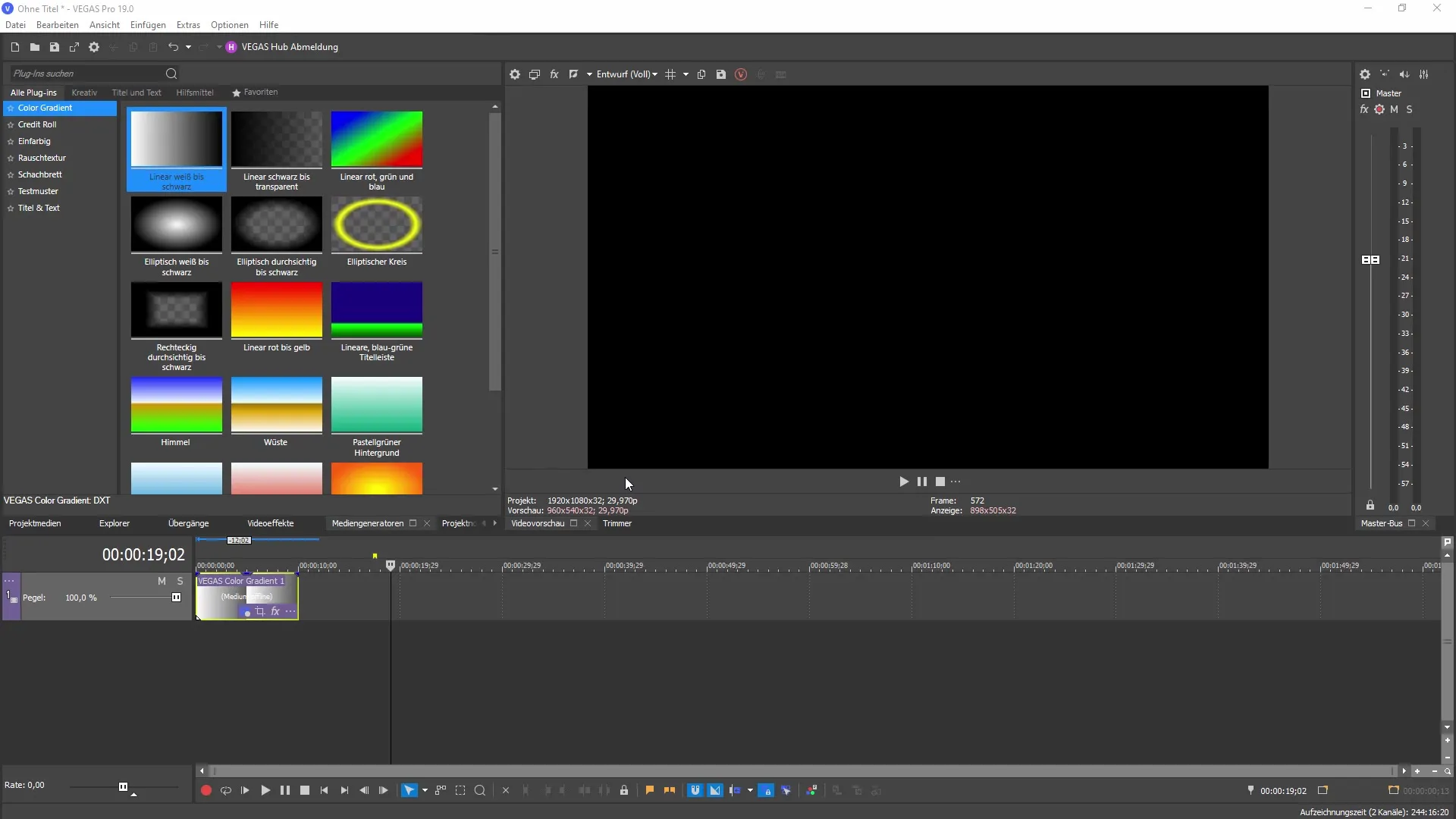
새로운 코덱 선택
렌더링 창에 도착하면 다양한 코덱 중 선택할 수 있습니다. ProRes, ProRes RAW 및 Blackmagic RAW 항목을 찾아 프로젝트에 가장 적합한 형식을 선택하세요.
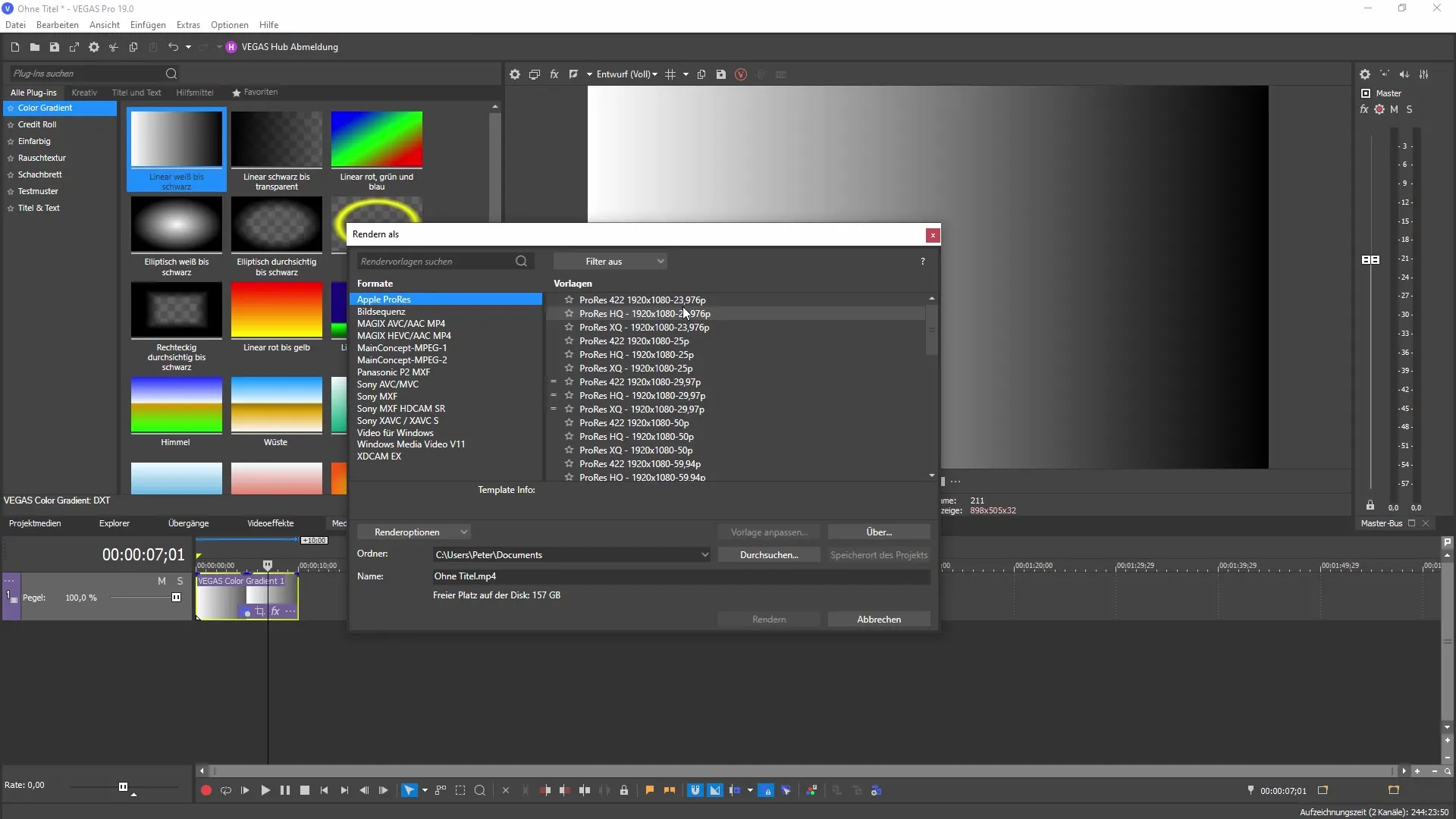
프로젝트에 통합
새로운 코덱을 프로젝트 미디어에 직접 통합할 수 있습니다. 해당 파일을 타임라인으로 끌어다 놓기만 하면 됩니다. VEGAS Pro 19은 이 포맷을 즉시 인식하고 품질 손실 없이 편집할 수 있도록 해줍니다.
렌더링 설정 조정
새로운 코덱을 선택한 후 렌더링 설정을 개별적으로 조정할 수 있습니다. “프로필 사용자 지정” 옵션을 통해 프로젝트에 필요한 해상도, 프레임 속도 및 실제로 필요한 다른 설정에 액세스할 수 있습니다. 이는 프로 품질 출력에 필수적인 사항입니다.
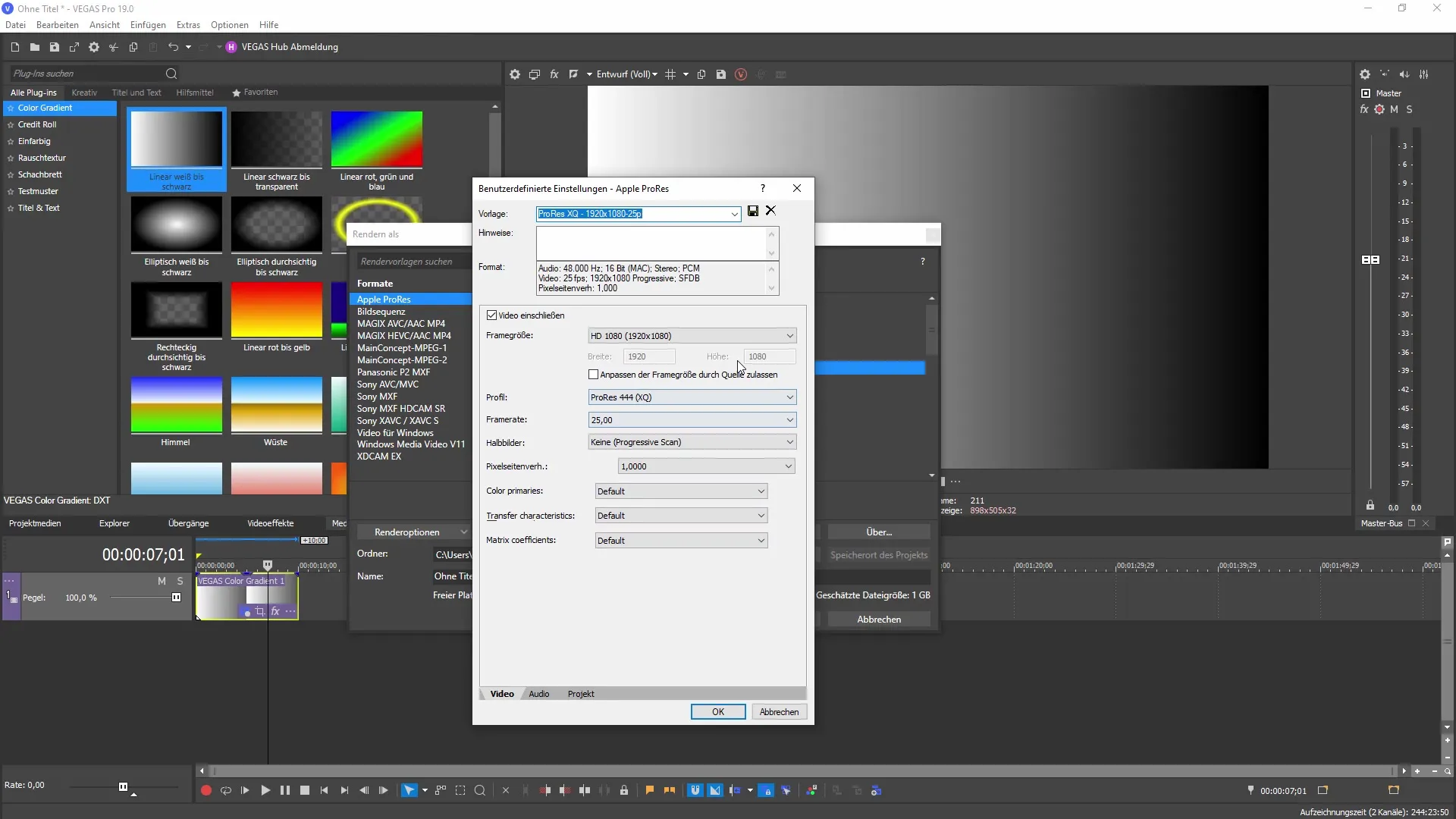
즐겨찾기 저장
이상적인 렌더링 설정을 찾았다면 이를 즐겨찾기로 저장하는 것이 도움이 됩니다. 자주 사용하는 프리셋에 빠르고 효율적으로 액세스할 수 있도록 별표 기능을 활용하세요. 이렇게 하면 시간을 절약하고 워크플로우를 간편하게 할 수 있습니다.
결론
ProRes, ProRes RAW 및 Blackmagic RAW이 VEGAS Pro 19에 도입되면 고품질 컨텐츠를 생성할 수 있는 강력한 도구를 이제 사용할 수 있습니다. 이러한 새로운 코덱은 편집 프로세스에 매끄럽게 통합되어 놀라운 결과물을 제공합니다. 이러한 기회를 활용하여 비디오 제작을 다음 단계로 이끌어볼 수 있습니다.
요약
MAGIX VEGAS Pro 19은 ProRes, ProRes RAW 및 Blackmagic RAW로 강력한 비디오 처리 기회를 제공합니다. 네이티브 지원으로 시간을 절약하고 고품질 결과물을 얻을 수 있습니다.


